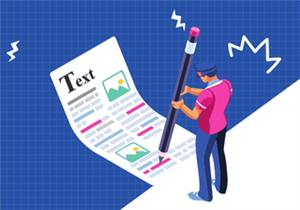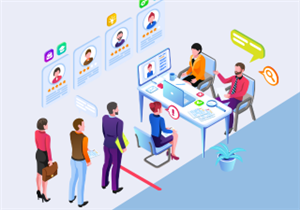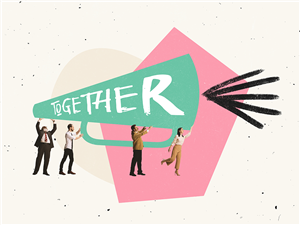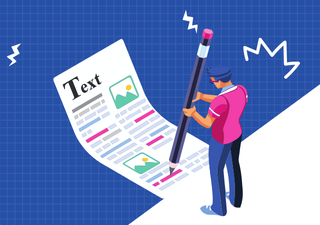
I. ĐĂNG NHẬP
Cách vào trang việc làm: Sử dụng các trình duyệt Website (Google Chrome hoặc Cốc cốc…). Truy cập vào website: http://job.hiu.vn
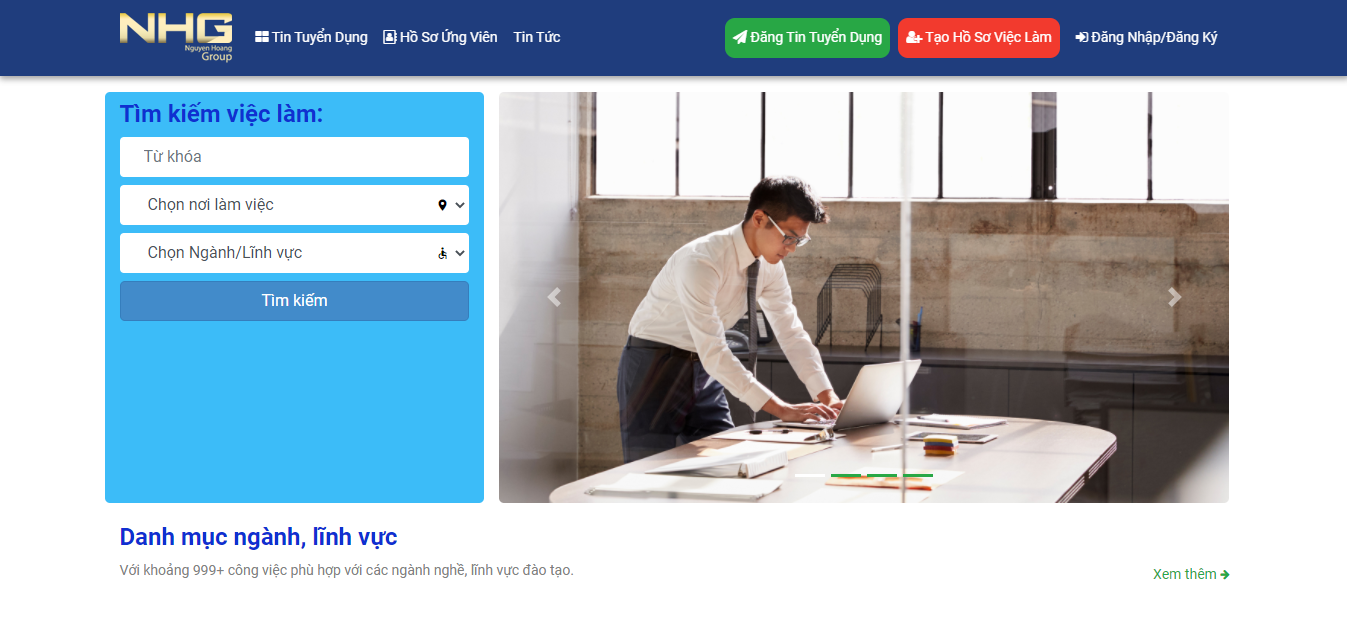
Hình 1: Minh họa trang chủ cổng thông tin việc làm
1. Đăng nhập
Người dùng đăng nhập để sử dụng các chức năng, tiện ích trên cổng thông tin việc làm
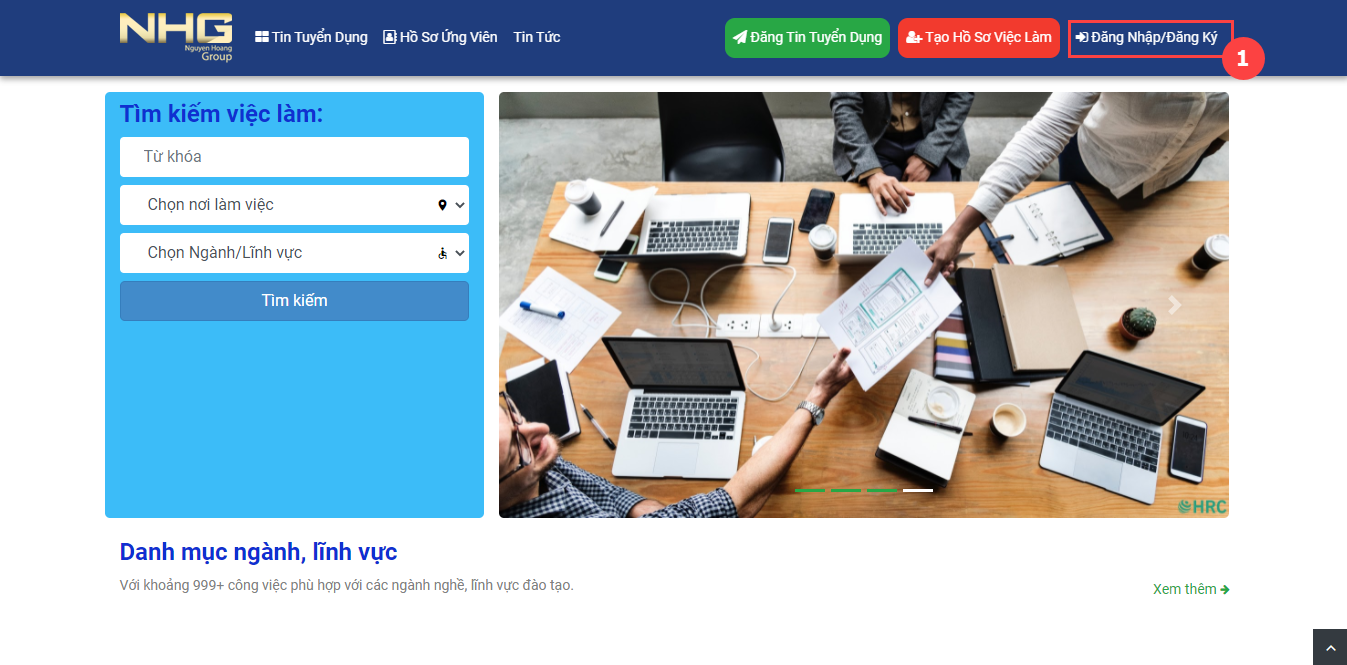
Hình 2.1: Minh họa các bước đăng nhập
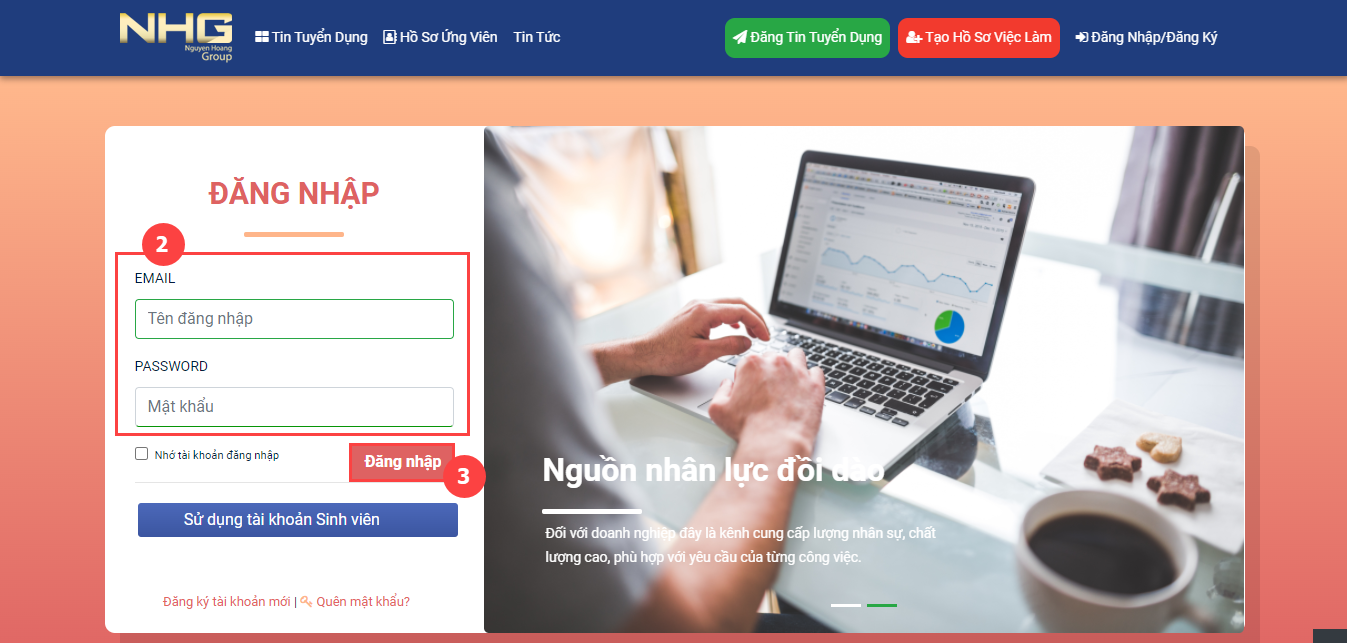
Hình 2.2: Minh họa các bước đăng nhập
Các bước thực hiện:
Bước 1: Click vào “Đăng nhập” ở Menu trang chủ
Bước 2: Nhập vào thông tin tài khoản
- Email: Địa chỉ Email đăng ký tài khoản hoặc tên tài khoản
- Password: Mật khẩu người dùng
2. Đăng nhập bằng tài khoản Sinh viên
Chức năng dành cho nhóm người dùng là Sinh viên của trường, hỗ trợ người dùng sử dụng thông tin tài khoản Sinh viên để đăng nhập và sử dụng các chức năng tiện ích trên Cổng thông tin việc làm
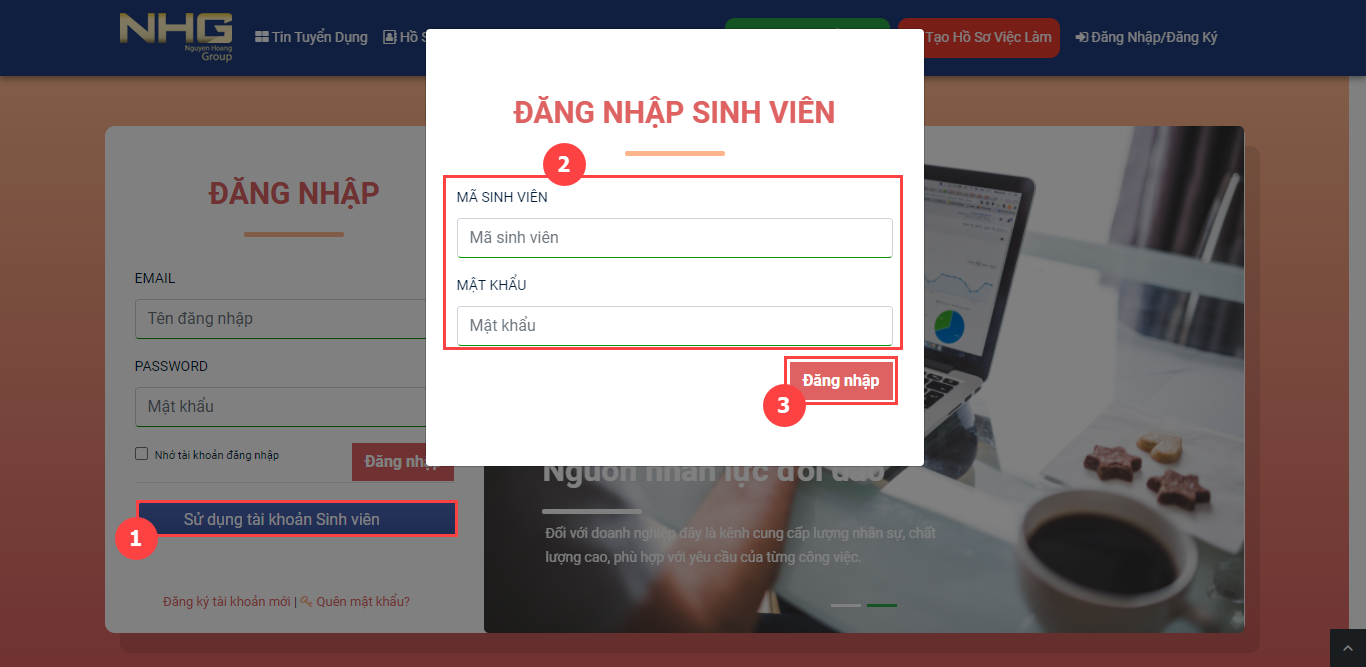
Hình 3: Minh họa các bước đăng nhập bằng tài khoản Sinh viên
Các bước thực hiện:
Bước 1: Click vào “Sử dụng tài khoản Sinh viên”
Bước 2: Nhập vào thông tin tài khoản Sinh viên (Mã Sinh viên và mật khẩu)
Bước 3: Click chọn “Đăng nhập” để đăng ký
3. Đăng ký tài khoản
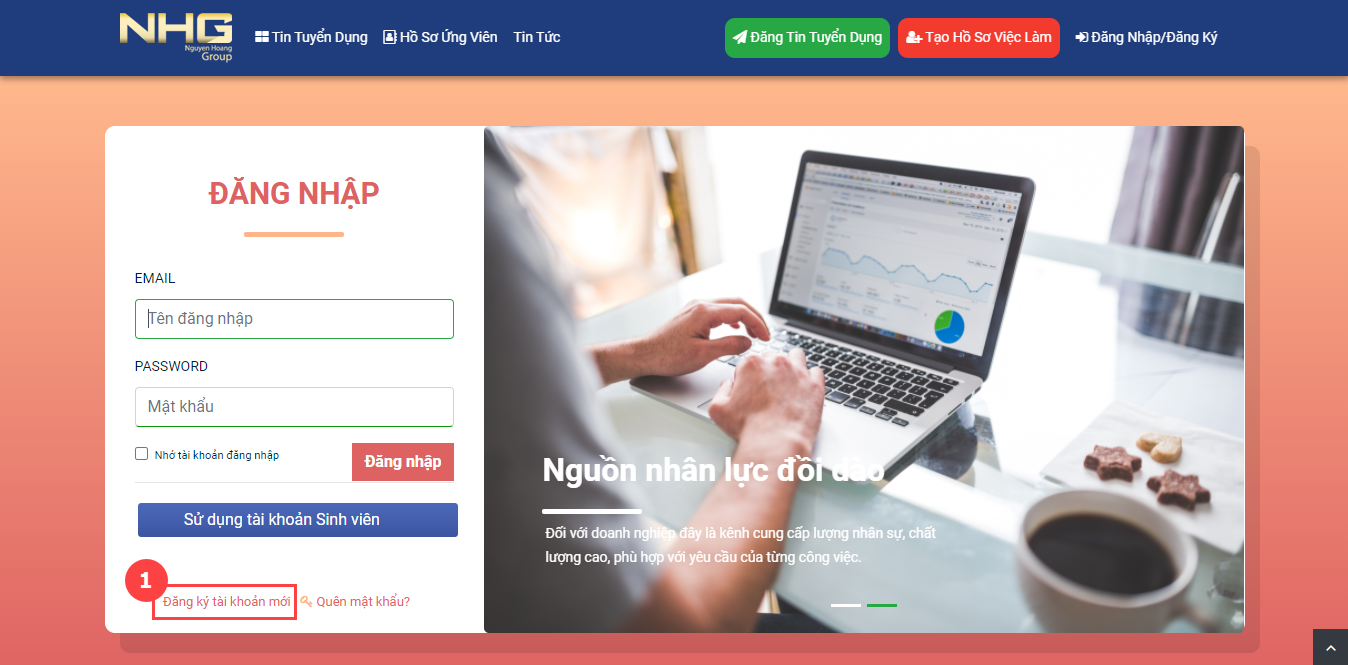
Hình 4.1: Mô tả các bước đăng ký tài khoản
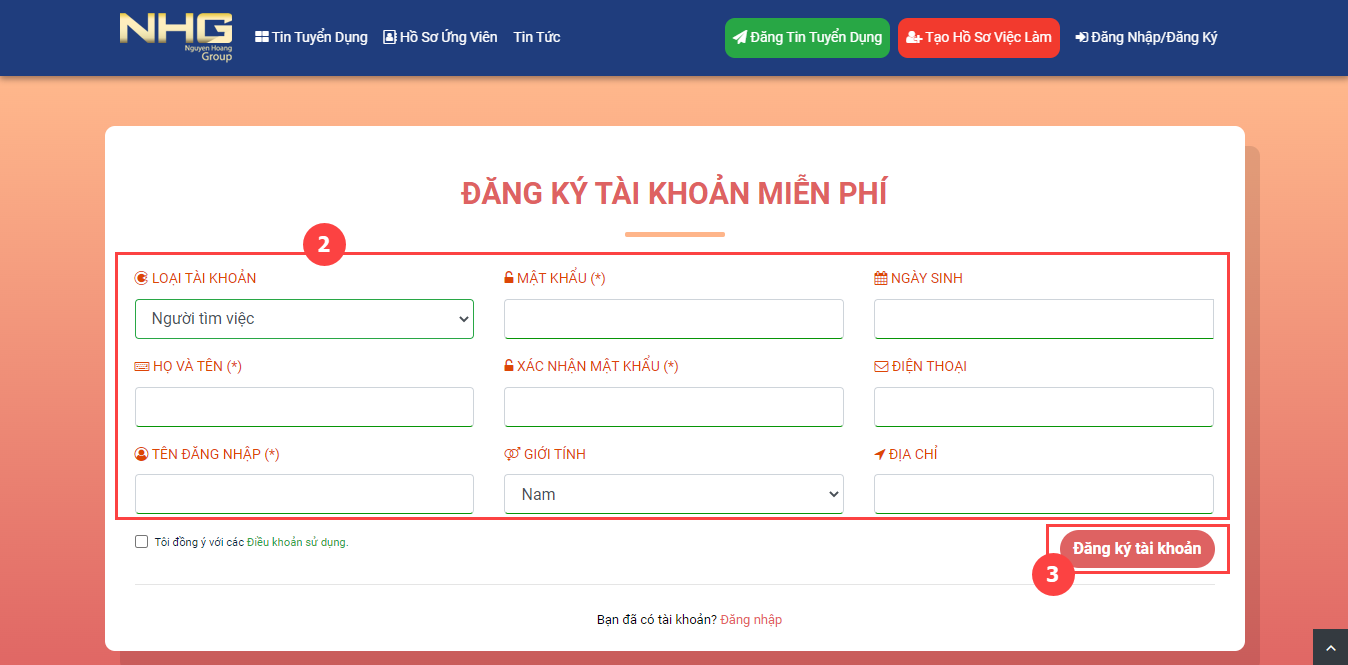
Hình 4.2: Mô tả các bước đăng ký tài khoản
Các bước thực hiện:
Bước 1: Click vào “Đăng ký tài khoản” ở giao diện trang chủ
Bước 2: Nhập vào thông tin tài khoản (loại tài khoản, mật khẩu, họ tên, ngày sinh…)
Bước 3: Click chọn “Đăng ký tài khoản” để đăng ký
Lưu ý:
- Loại tài khoản: Chọn loại tài khoản là “Người tìm việc”
- Email – Tên đăng nhập: Nhập Email làm tài khoản đăng ký người dùng
II. CÁC CHỨC NĂNG QUẢN LÝ CHUNG
1. Các chức năng quản lý Hồ sơ cá nhân
Chức năng giúp người tìm việc quản lý các hồ sơ xin việc mà cá nhân đã tạo và theo dõi quá trình, kết quả ứng tuyển xin việc
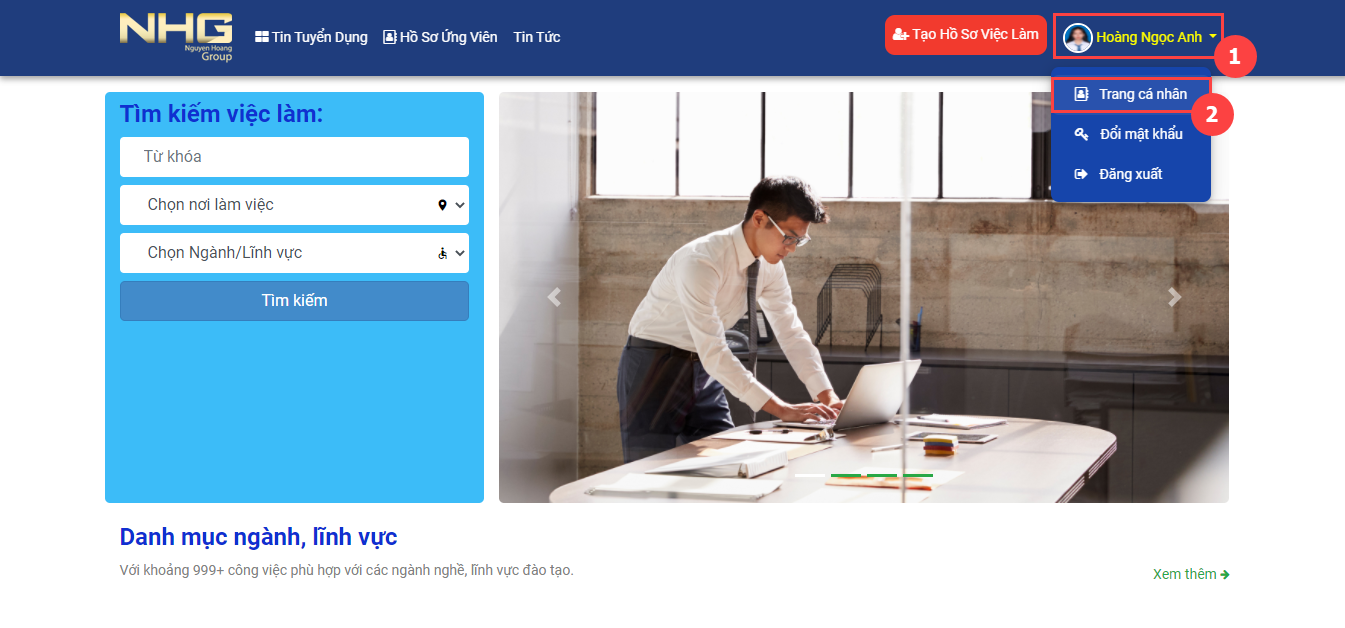
Hình 5: Đường dẫn chức năng quản lý Hồ sơ cá nhân
Các bước thực hiện:
Bước 1: Click vào tên tài khoản ở góc trên bên phải màn hình
Bước 2: Click chọn “Trang cá nhân”
1.1. Tạo hồ sơ việc làm
Chức năng hỗ trợ người dùng tạo các hồ sơ việc làm để đăng ký ứng tuyển vào các vị trí công việc đang tuyển dụng
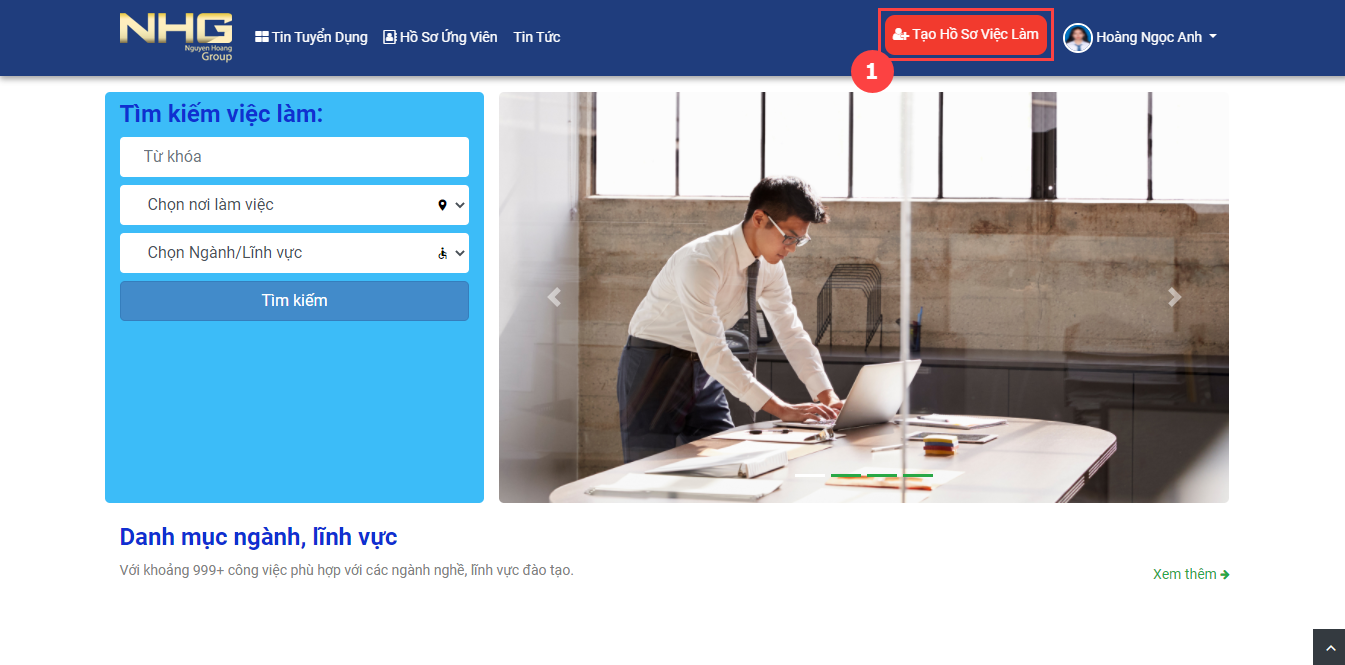
Hình 6.1: Minh họa chức năng Tạo hồ sơ việc làm
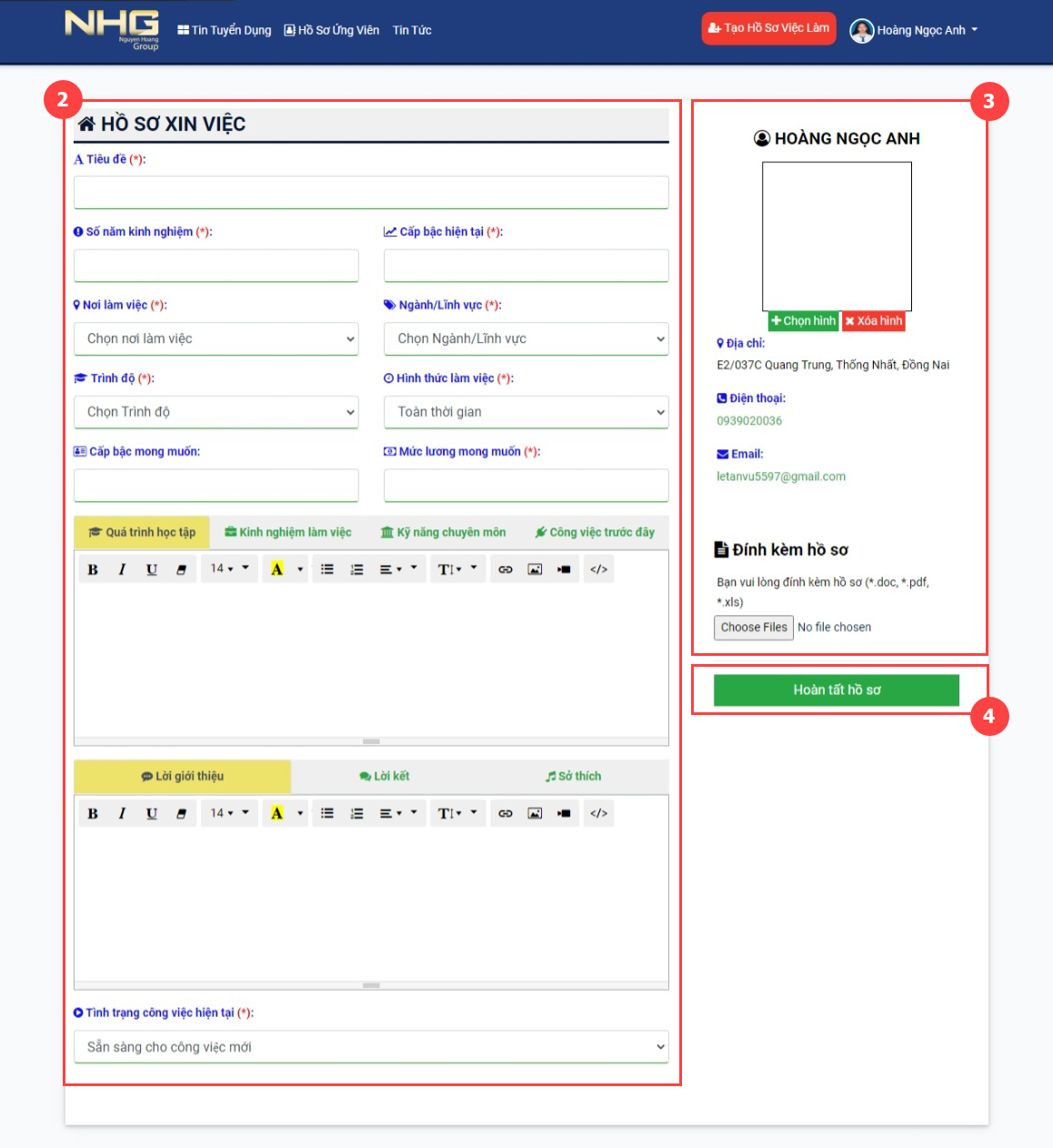
Hình 6.2: Minh họa chức năng Tạo hồ sơ việc làm
Các bước thực hiện:
Bước 1: Click chọn chức năng “Tạo hồ sơ việc làm” ở giao diện trang chủ
Bước 2: Người dùng nhập vào các thông tin của hồ sơ xin việc
Bước 3: Upload hình ảnh và đính kèm các giấy tờ theo yêu cầu
Bước 4: Click chọn “Hoàn tất hồ sơ” để lưu lại hồ sơ xin việc
1.2. Thông tin cá nhân
Chức năng cho phép người dùng xem lại thông tin cá nhân đã đăng ký trên hệ thống và hỗ trợ cập nhật lại thông tin cá nhân nếu có thay đổi
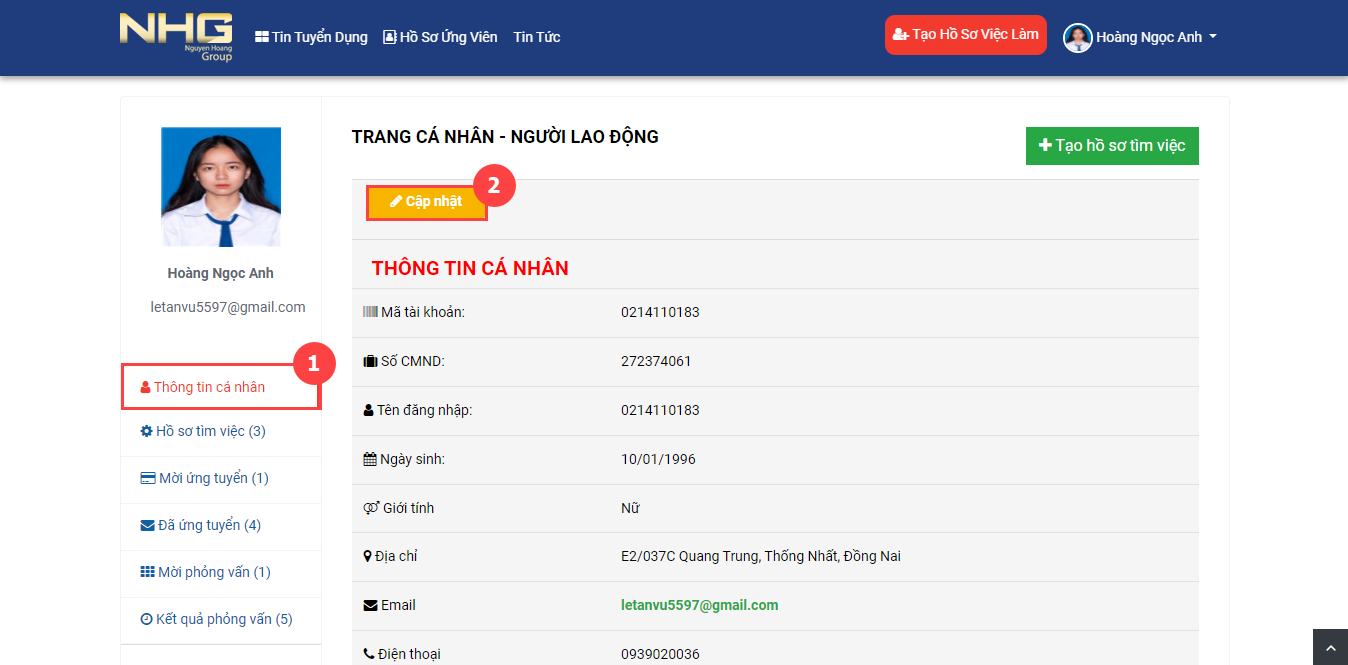
Hình 7.1: Mô tả chức năng cập nhật thông tin cá nhân
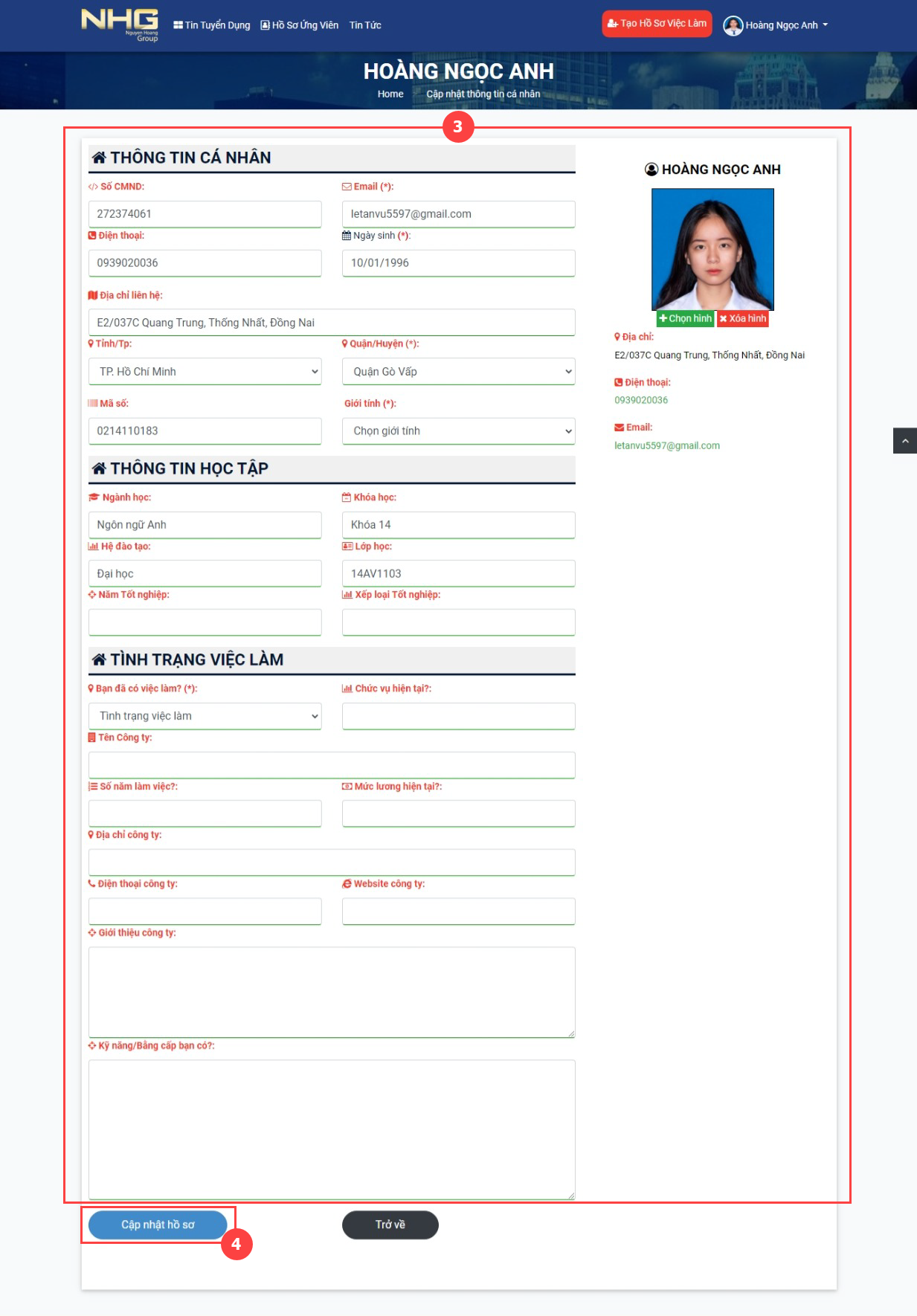
Hình 7.2: Mô tả chức năng cập nhật thông tin cá nhân
Các bước thực hiện:
Bước 1: Click vào “Thông tin cá nhân”
Bước 2: Click chọn chức năng “Cập nhật”
Bước 3: Cập nhật các thông tin cần thay đổi
Bước 4: Click “Cập nhật hồ sơ” để lưu lại dữ liệu
1.3. Hồ sơ tìm việc
Chức năng hiển thị danh sách các hồ sơ tìm việc mà cá nhân đã tạo trước đó, người tìm việc có thể sử dụng các hồ sơ tìm việc này để nộp xin ứng tuyển vào các vị trí đang tuyển dụng
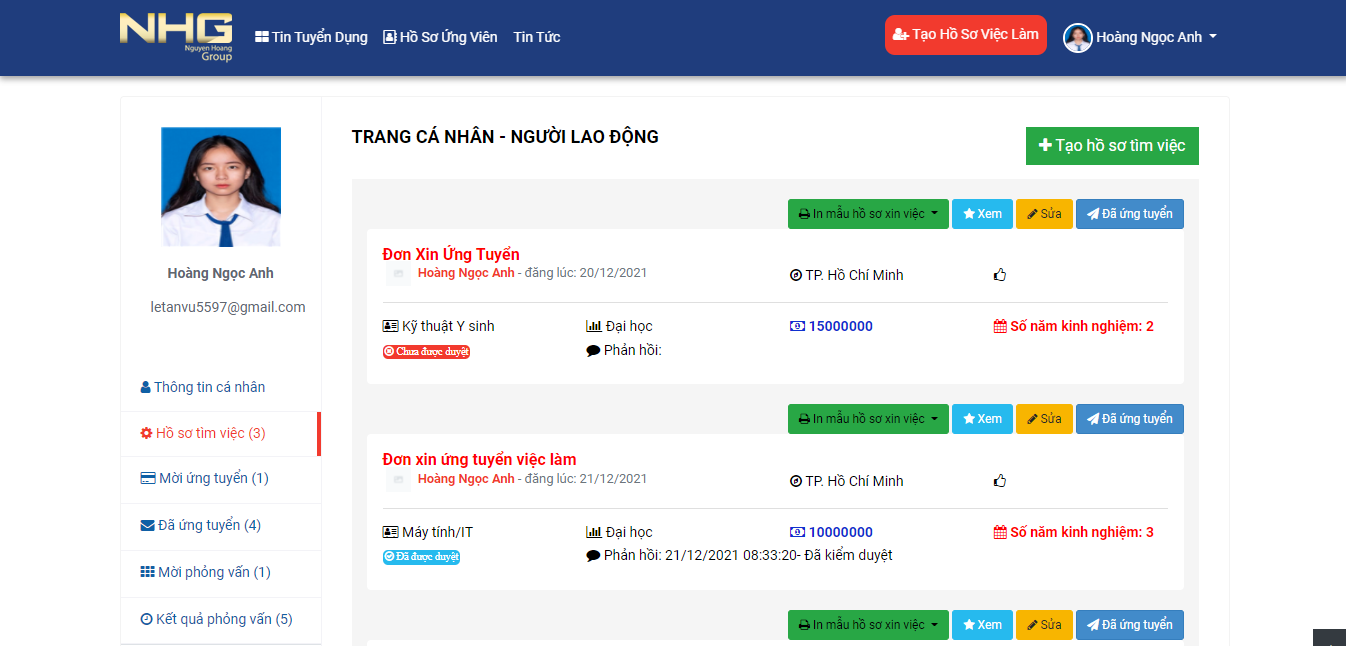
Hình 8: Mô tả màn hình Hồ sơ tìm việc
1.4. Mời ứng tuyển
Chức năng hiển thị danh sách các công việc/ vị trí tuyển dụng mà nhà tuyển dụng đã mời người dùng ứng tuyển
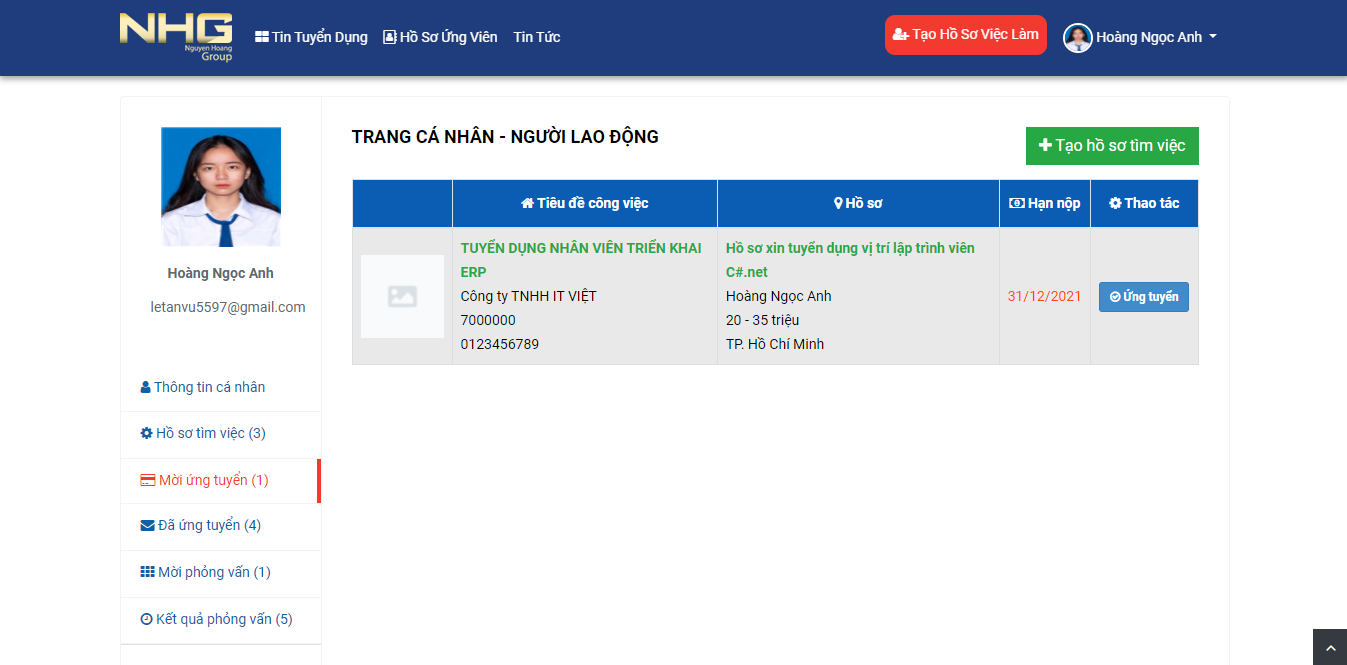
Hình 9: Mô tả màn hình Mời ứng tuyển
1.5. Đã ứng tuyển
Chức năng hiển thị danh sách các vị trí công việc mà người dùng đã thực hiện ứng tuyển
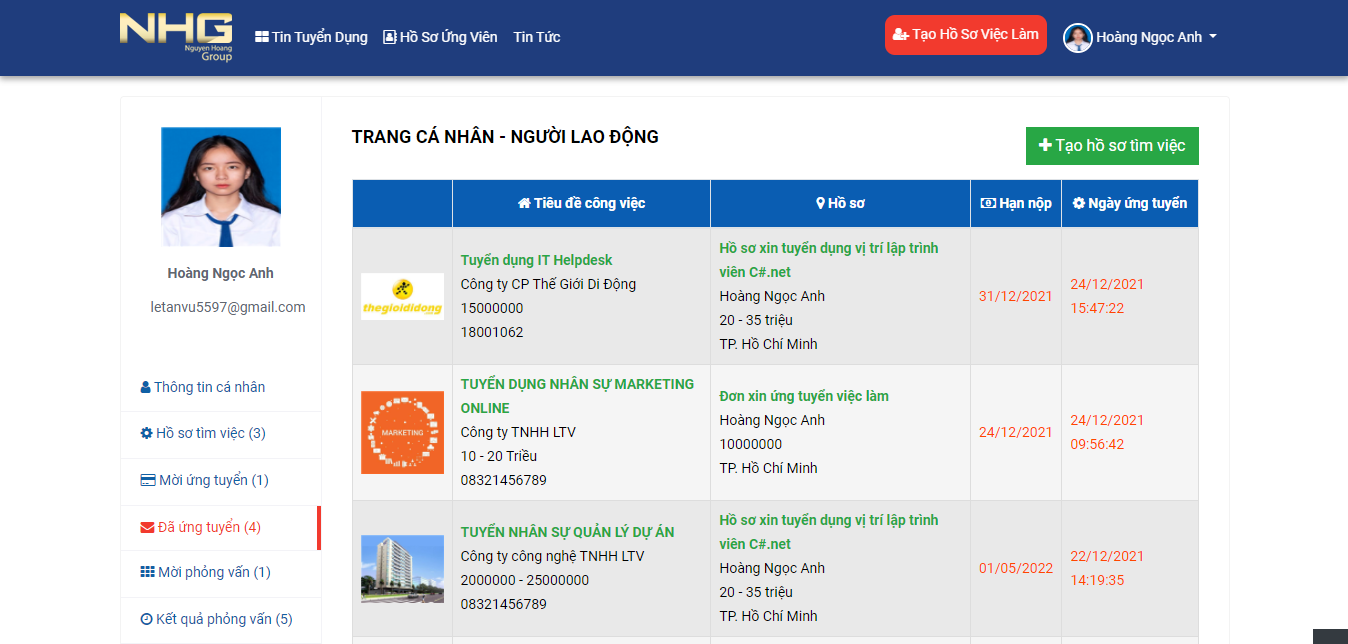
Hình 10: Mô tả màn hình Đã ứng tuyển
1.6. Mời phỏng vấn
Chức năng hiển thị danh sách các đơn ứng tuyển của cá nhân đã được nhà tuyển dụng tiếp nhận và mời đến phỏng vấn
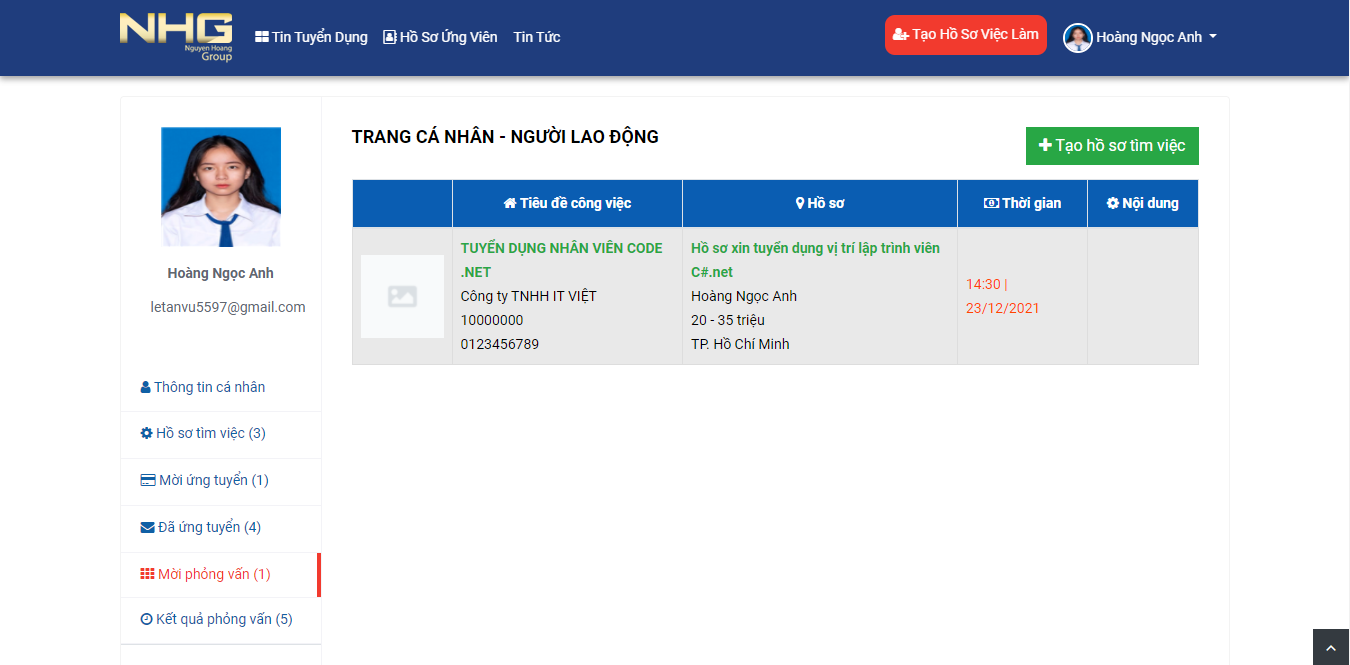
Hình 11: Mô tả màn hình Mời phỏng vấn
1.7. Kết quả phỏng vấn
Chức năng hiển thị các đơn ứng tuyển đã phỏng vấn và có kết quả ứng tuyển từ nhà tuyển dụng
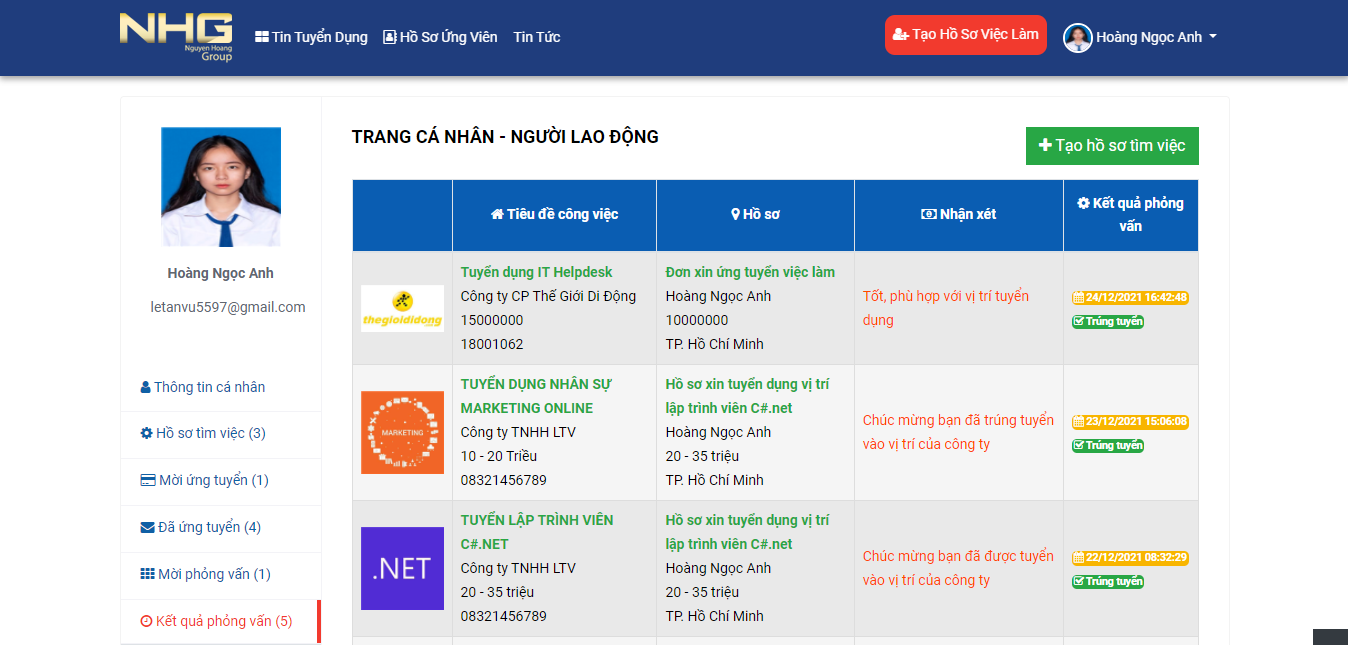
Hình 12: Mô tả màn hình Kết quả phỏng vấn
2. Các chức năng Ứng tuyển việc làm
2.1. Tra cứu việc làm
Chức năng hỗ trợ người tìm việc tra cứu các vị trí công việc đang tuyển dụng theo ngành nghề và nơi làm việc theo nhu cầu cá nhân
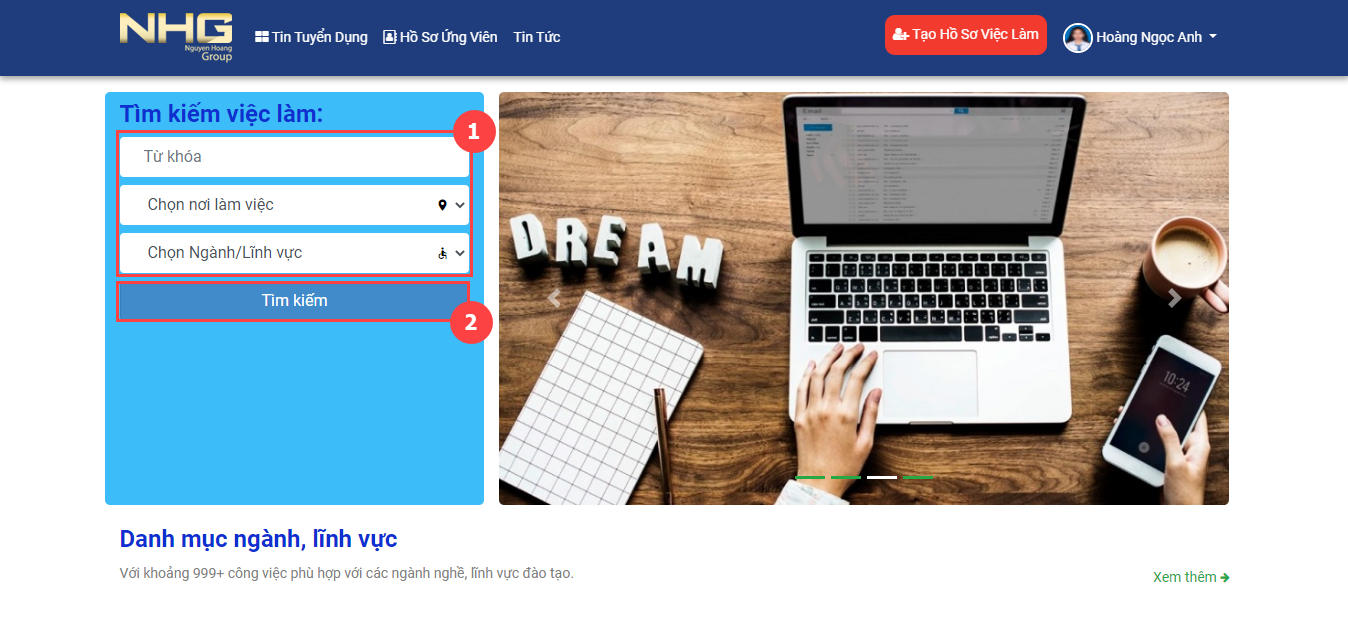
Hình 13: Mô tả chức năng Tra cứu việc làm
Các bước thực hiện:
Bước 1: Người dùng nhập vào các điều kiện tìm kiếm (Ngành/nghề, nơi làm việc)
Bước 2: Click chọn “Tìm kiếm”
2.2. Ứng tuyển việc làm
Chức năng giúp người tìm việc tham gia ứng tuyển vào các vị trí công việc đang tuyển dụng
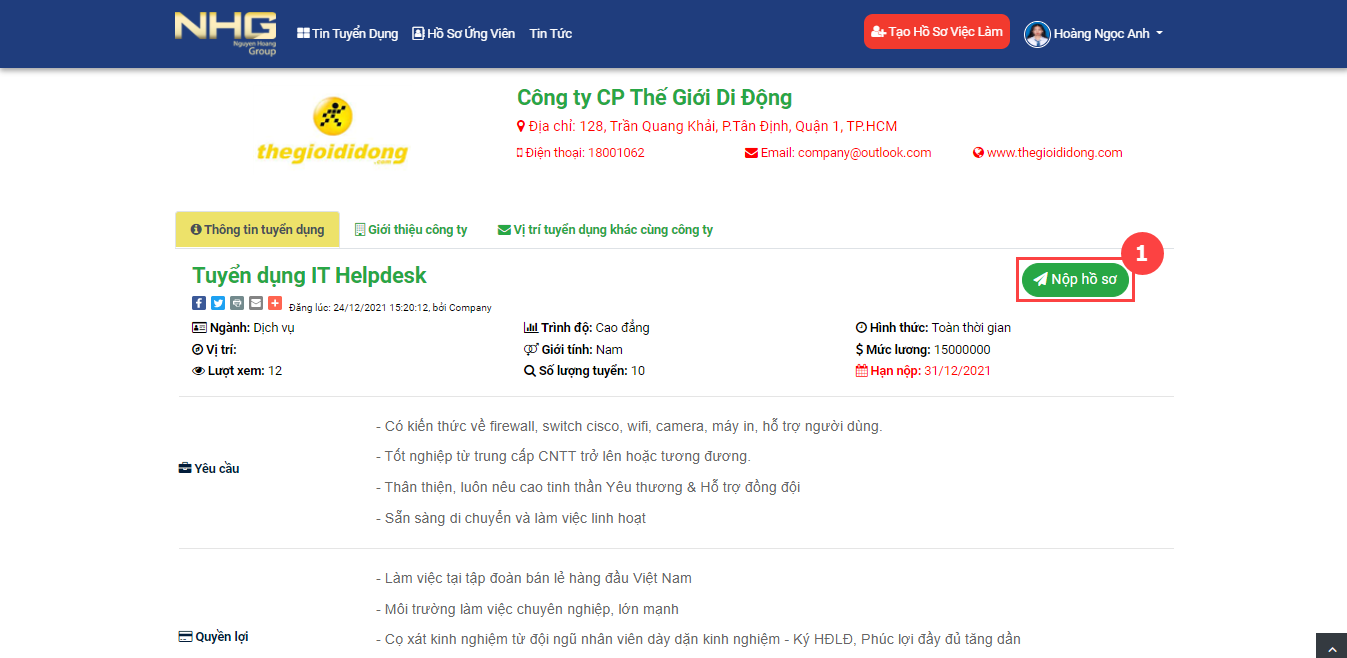
Hình 14.1: Mô tả chức năng Ứng tuyển việc làm
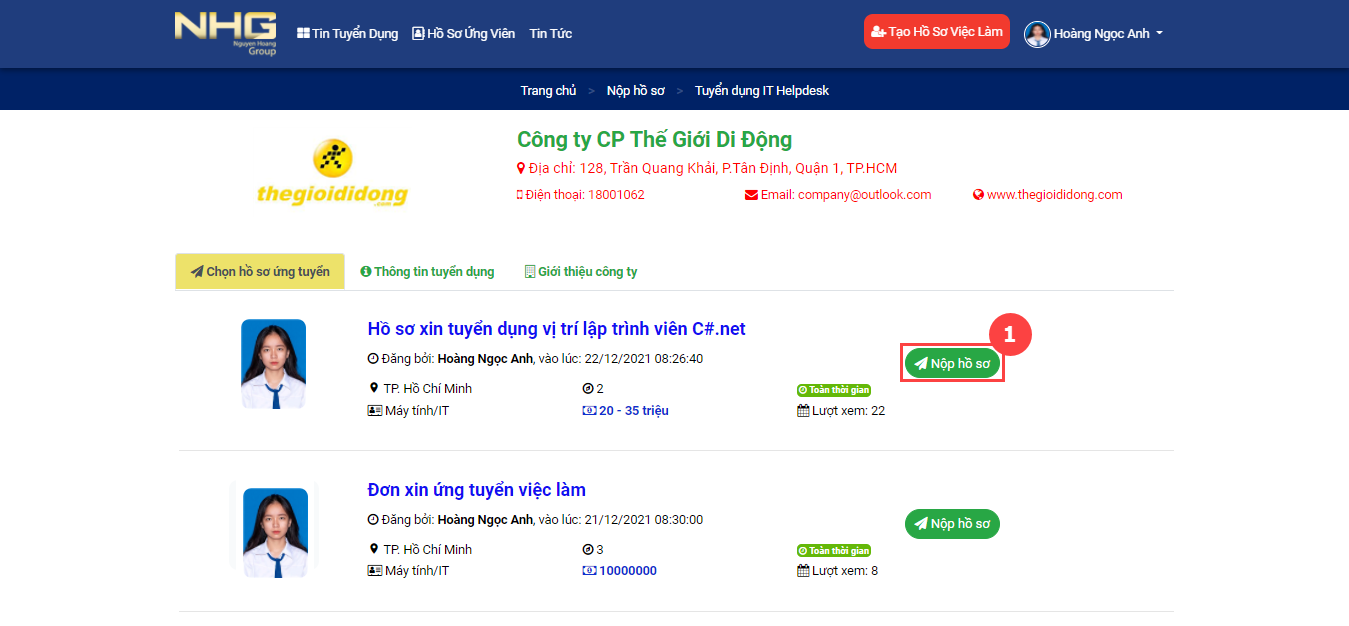
Hình 14.2: Mô tả chức năng Ứng tuyển việc làm
Các bước thực hiện:
Bước 1: Tại màn hình chi tiết bài đăng tuyển dụng muốn ứng tuyển, người dùng Click chọn “Nộp hồ sơ”
Bước 2: Trong tab màn hình Chọn hồ sơ ứng tuyển, người dùng chọn một hồ sơ xin việc muốn nộp và tiếp tục Click chọn “Nộp hồ sơ” để hoàn tất ứng tuyển